WxDatViewer除了能批量把电脑端微信加密后的 dat 文件导出为图片外,还能直接批量查看dat图片,仅查看重复图片、过滤指定类型/大小/画面尺寸/时间范围的图片等选项,方便删除不重要的dat图片,特别适合整理PC端大量的微信图片文件。
Introduction
- 新增:文件列表框新增 “选中与当前图片特征相同的图片” 右键菜单,包含一系列子菜单:类型相同的图片、修改日期相同的图片、创建日期相同的图片、高宽都相同的图片、宽度相同的图片、高度相同的图片
- 新增:文件列表框新增 “删除已选dat图片”、 “把已选dat图片删除到回收站” 和 “查看模式” 3处右键菜单项,其中,”查看模式” 右键菜单包含一系列子菜单:”超大图标”、”大图标”、”中等图标”、”列表视图” 和 “详细信息”(这些功能在此前的版本中已经存在,只是没添加到右键菜单)
- 新增:在文件夹选择对话框界面中,按下快捷键 Ctrl+G 后,可重新定位文件夹路径,其定位顺序为: ① Total Commander 打开的文件夹; ② Windows资源管理器打开的文件夹; ③ 上次打开的文件夹 ④ 程序所在的文件夹。换而言之,该快捷键大部分时候会定位到当前打开的文件夹路径
- 新增:在图片过滤选项窗口、导出/删除指定文件夹下图片窗口,新增一批按钮,可把当前已选图片的大小、高宽、创建日期、修改日期分别填充到对应的编辑框中
- 新增:选项窗口的 “dat图片全屏查看窗口” 页面中,为dat图片信息的文字添加 “加粗” 勾选项
- 改进:通过按钮打开dat文件所在文件夹,或者选择保存路径时,若加按 Ctrl 键,优先获取 Total Commder 中打开的文件夹路径。经过此次调整后,加按 Ctrl 后优先获取文件夹路径的顺序如下:① Total Commander 打开的文件夹; ② Windows资源管理器打开的文件夹; ③ 上次打开的文件夹 ④ 程序所在的文件夹
- 改进:在进行一些比较耗时的操作时,例如:加载文件列表、批量导出图片、选中与当前图片宽度/高度相同的图片时,可按快捷键 Esc 中止该过程
- 改进:验证dat图片真假时,附加检测文件大小,把一些体积在30字节以内的伪dat图片从文件列表框中排除掉。相应地,导出/删除指定文件夹下的图片时,不再导出/删除过小的dat文件(伪dat图片文件)
- 改进:文件列表框右键选择 “删除当前目录下的dat图片” 后,在弹出的 “导出/删除当前/已选文件” 窗口中,处理范围默认选择 “处理当前文件夹”,以便与所选功能保持一致
- 改进:”导出/删除当前/已选文件” 窗口中,对处理范围进行文字标红显示,以提醒用户注意处理范围
- 改进:选项中改变文件列表框中是否附加系统上下文菜单时,不再刷新文件列表框(但改变附加的系统上下文菜单的位置时,仍会刷新文件列表框)
- 改进:切换到仅查看重复图片模式下时,或者在仅查看重复模式下删除文件后,当文件列表框中待处理的条目数量达到50个以上时才会显示提示信息,以防提示信息显示时间太过短暂而引发不必要的误解
- 修正:在未加载完图片就切换到其它路径时,文件列表框内容为空的bug
- 修正:过滤条件选项中,勾选同时查找多种类型的图片时,找不到图片的bug(此bug为上一版带入)
- 修正:再次运行程序时,全屏查看图片窗口中,图片信息文字的颜色无法记住上次的设置、且无法被选项窗口中的设置改变的bug
- 修正:一些其它小bug
Download:
此隐藏内容仅限VIP查看升级VIP
如果安装下载有问题请先阅读下面的文章,会有所有帮助!
1、下载帮助!:https://www.awdown.com/download.html
2、解压相关下载:https://www.awdown.com/winrar.html
3、如何关闭防毒?详见:https://www.awdown.com/microsoft-defender.html
4、安装软件提示缺少文件。详见:https://www.awdown.com/microsoft-visual-studio.html







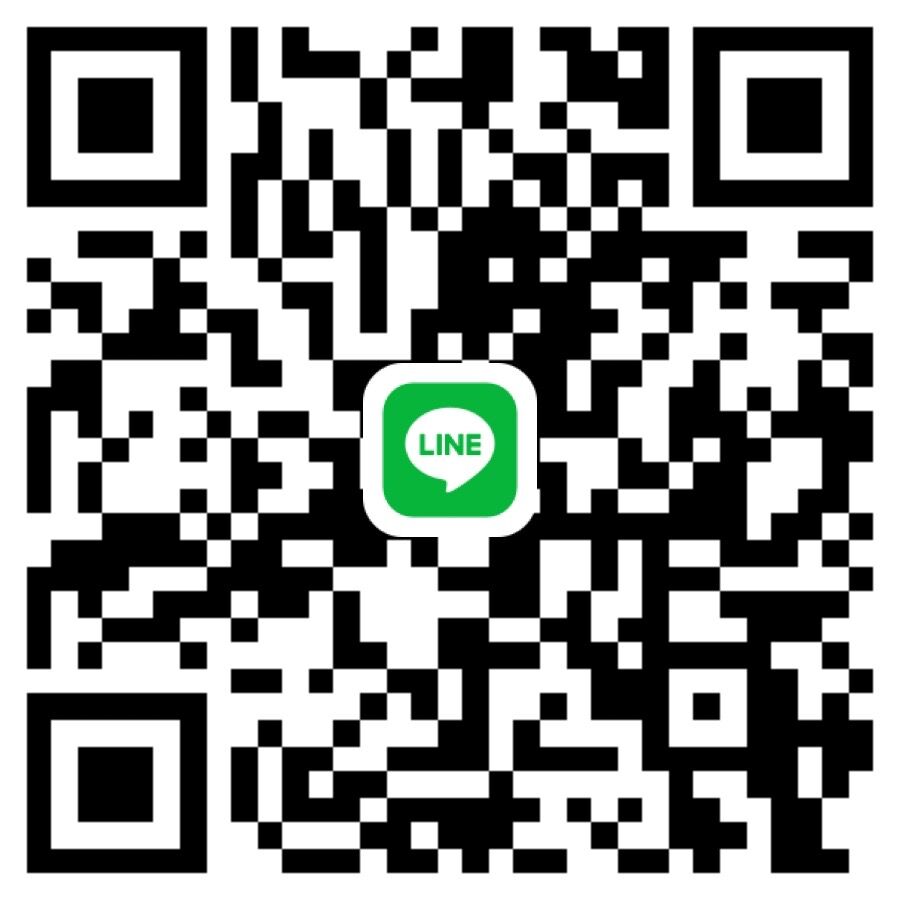
评论0